如果你想创建一个真实的三维场景、并且快速分享给你的朋友,在“如初”即可实现。你不需要有专业背景,测量设备、不需要手动贴图,“如初”让场景重建变得更简单,你只需要拍摄一些照片即可。 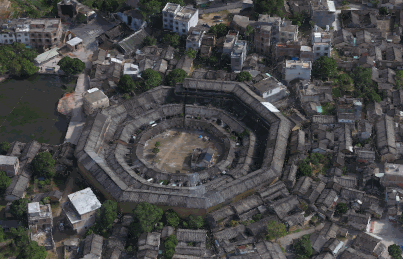 开展场景重建工作前,你至少要知道两个关键点:
如何拍照? 如何在"如初"上实现? 如果你认真看完这个教程,你应该可以掌握了基本的图像建模方法,下面跟我们来学习一下。 1如何拍照 如果你之前没有做过类似重建、摄影等项目,如何拍照就变得非常重要,简单归纳为几点,能帮助你更好的创建你的三维场景: 规划好拍摄范围 合理的相片重叠度 正确的相机参数设置 合适的拍摄光照环境  规划好拍摄范围 首先你得确定你需要重建的范围到底是多大?我们建议你把确定的范围再适当的扩大一些,这样才能保证你想重建范围内的数据是完整并准确的。例如:  让画面完整的覆盖物体  不完整的画面 当你觉得有必要提高模型的辨识度,那么你可以对细部单独拍照,前提是你必须要先有完整的照片,并且这些补充的照片需要有足够的细节表现。  合理的相片重叠度
照片采集场景、物体的时候,尽量采集不同角度的照片,并且保证这些照片之间的有足够的重叠度。
相邻的相片重叠度建议在70%~80%,太低的重叠度可能会导致相片无法重建,太高的重叠度可能会加重照片采集的工作量,并且延长模型的重建时间。
当你正在用 无人机进照片采集,可以使用5个方向的拍照方式(相机正投影90度拍摄一个方向,倾斜45度拍摄四个方向)。你也可以用手动控制 云台方式拍摄,但是你需要保证照片之间有足够的重叠度。
如果你是用相机或者手机拍摄的一个物件,你可以采用环绕拍摄的方式,从物件不同的角度、不同的层面采集照片,相邻照片之间也需要满足重叠度的要求。
细节部分补充拍照,不管是场景或者是物件,如果你需要某些部分细节更突出,可以增加细节的拍摄,但是你需要保证这些部分在照片上具有特征点,并且图片之间有合理的重叠度。例如如下: 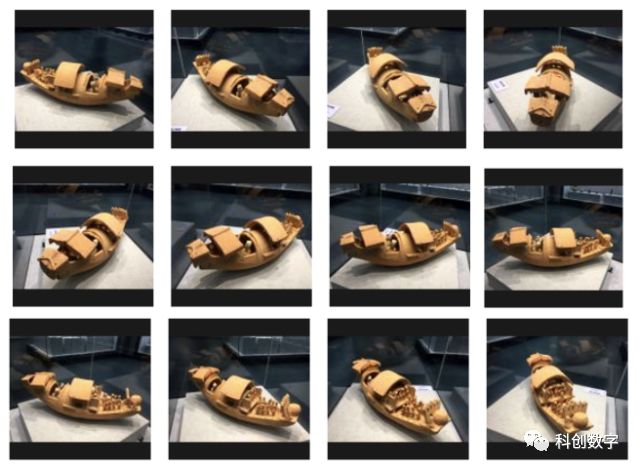 相邻照片重叠度  正确的相机参数设置 如果你有条件,建议使用尽可能好的相机,例如单反相机、微单相机等等,当然,手机照片、摄像头等同样也是可以重建的,你需要判断照片清晰度是否达到你的期望值。另外,同一个项目中应该尽量使用相同型号的相机或摄影器材,避免图像的不一致。
相机的参数设置直接影响图像质量,正确的参数设置可以让复原的模型更好,拍照时设定的IOS、快门,光圈、白平衡的数值非常重要,具体的使用方法可以参考你所使用的相机、摄影器材的使用说明书。但是应该要满足以下几点: 图像没有模糊不清、拉伸等现象 图像ISO的颗粒感不宜过大 拍照不适宜使用大景深效果 照片的白平衡应该和真实白平衡接近 照片的明暗度应保证正确  模糊的物体图像  大景深造成的虚化   不正确的曝光  合适的拍摄光照环境
在拍摄前,首先确定你需要表达的环境效果。例如自然光下的清晨、白天、傍晚,摄影棚下的光照环境等,场景的春夏秋冬季节不同等。
场景复原对拍摄环境并没有特定的要求,不同的环境下表达的意境也不同。如果你对物体真实纹理信息要求很高,建议可以选择光线充足的时候拍摄,或者人工搭建光照环境来拍摄。  稳定的拍摄光照环境  良好的自然光照环境 2 如何在”如初“上实现
当你把拍照环节处理好,到这一步,就非常简单。只再需要简单几步你就可以在“如初”上完成场景复原。  登录
使用你电脑浏览器,登录到“如初”三维重建平台-wwww.reparo.cn,为了更好的体验三维重建服务,建议采用谷歌、火狐、safair等浏览器,不建议使用IE、360、腾讯等浏览器。 注册用户并登录 填写你的“昵称、电话、邮箱”等信息,你将成为“如初”的用户,如果你希望更多人关注到你,可以在注册成功后在“个人资料”丰富你更多的个人资料。  用户注册 用户认证
当你注册成功,我们会给你注册邮箱发送一份认证邮件,通过认证后,“如初”平台的重要消息、通知将会通过邮件发送给你。 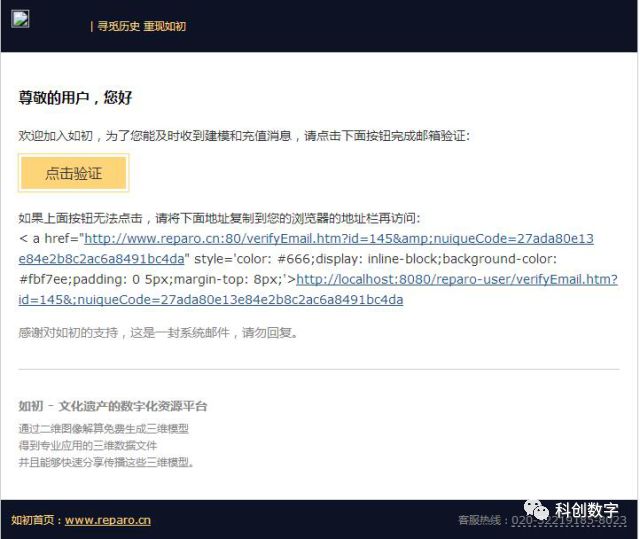 邮件确认  新建项目
点击“新建项目”,填写好项目名称和其他信息,我们希望你能够正确选择你的项目类型,这样能够让大家更好查看模型。
你可以填写尽可能详细的项目介绍,这样可以让大家知道你场景里更多的内容。  点击新建项目按钮 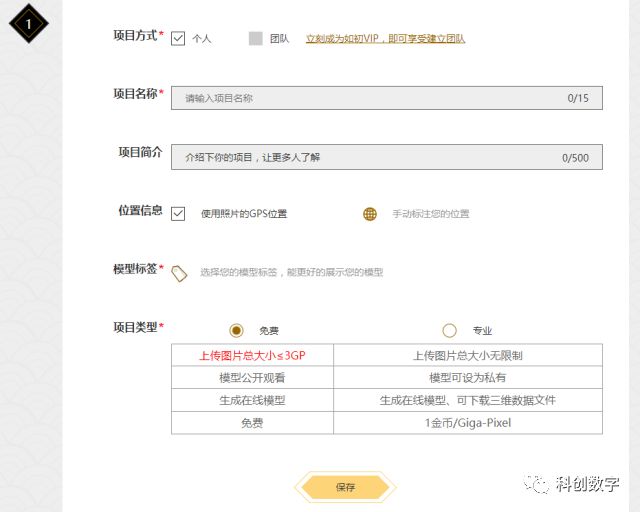 新建项目 上传图片 上传照片前,应该对所有相片进行检查,删除那些不完整、错误的照片和过度重叠的照片。选择好一个项目的所有可用照片,浏览器会提示你照片上传的进度,你需要保证电脑的稳定,直至照片上传完成。
如果你中途断线、断电等情况发生,请继续添加还未成功上传的照片,直至全部照片上传完成。点击“开始建模”进入自动三维建模。 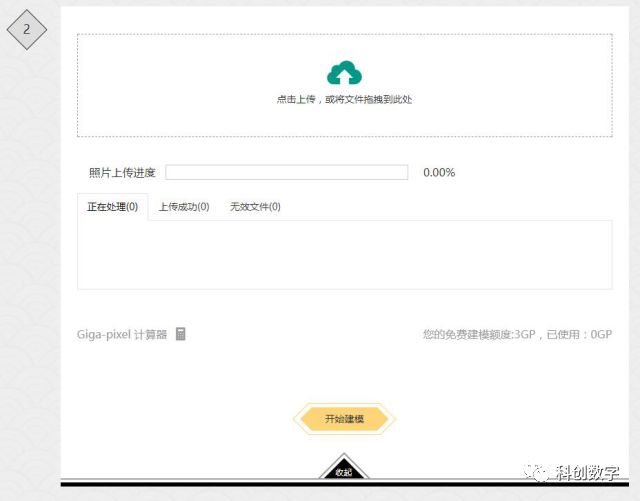 上传拍摄图片 三维建模
开始建模后,浏览器会出现项目的几个流程步骤,中间过程无需人工干预,你可以关闭你的浏览器和电脑,我们会通过邮件提醒的方式,告诉你项目完成的进度。你也可以再登录网站“我的项目”查看项目建模进度。 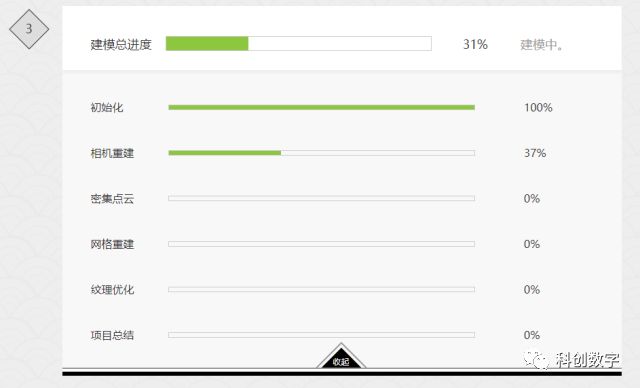 建模进度表  查看、下载并分享模型模型
建模成功后,你可以点击“我的项目”查看你的三维模型。如果你是专业项目,可以下载你的三维模型数据,应用到其他服务中,例如3D打印、GIS服务、文化传播、文化遗产存档展示等。
你也可以点击浏览页面的“分享”按钮,将你制作的三维模型分享到互联网或朋友。  查看你的三维模型 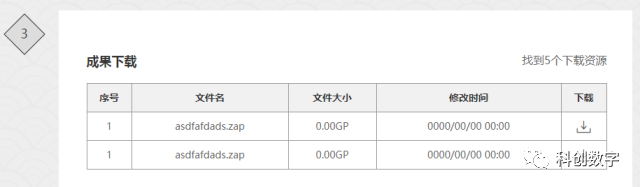 项目成果下载 更多模型观赏,请戳http://www.reparo.cn
更多三维重建技巧、相关文章,可以关注公众号:科创数字
更多文化遗产三维重建等相关文章,可以关注公众号:如初Reparo
|  /1
/1 